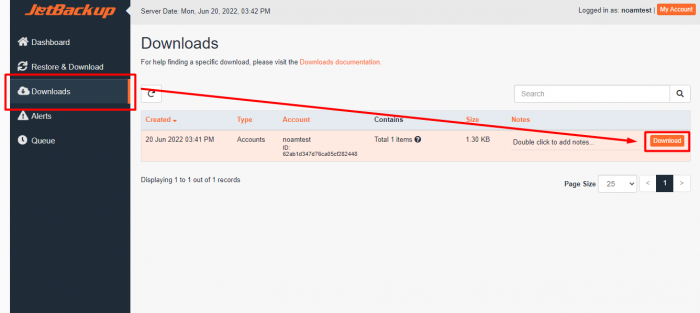- בלוג
- גיבוי Cron Jobs באמצעות JetBackup
גיבוי Cron Jobs באמצעות JetBackup
גיבוי Cron Jobs באמצעות JetBackup
פורסם ב 06-10-2018
ג’טסרבר אחסון אתרים מאפשרת הורדת קבצי גיבוי של Cron Jobs אשר הגדרתם ב- cPanel אחסון האתר. מערכת הגיבויים של ג’טסרבר – JeBackup מייצרת גיבויים אוטומטיים וכל שעליכם לעשות כדי להוריד גיבוי של Cron Job למחשב, הינו לבחור את ה- Cron Job הרצוי ואת התאריך שבו הוא גובה.
במדריך זה נסביר כיצד להוריד גיבוי של Cron Job מתוך פאנל ניהול אחסון האתר:
היכנסו לפאנל ניהול אחסון האתר cPanel. במידה ואינכם זוכרים כיצד להיכנס לפנל הניהול, תוכלו להיעזר במדריך הבא – לחץ כאן
לאחר שביצעתם כניסה לפאנל ניהול האחסון cPanel, גשו לקטגוריית Files והקישו על JetBackup, כפי שמודגם להלן:
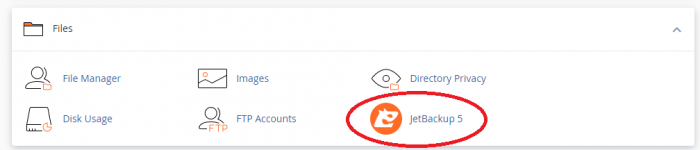
במסך JetBackup , לחצו על “Cron Jobs”.
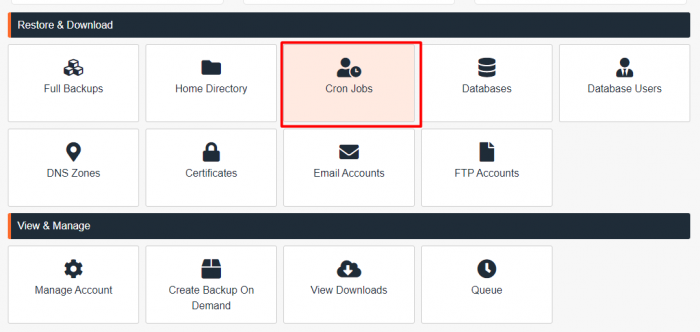
המסך הבא יופיע בחרו את ה- Cron Job שאותו תרצו להוריד ולחצו Download.
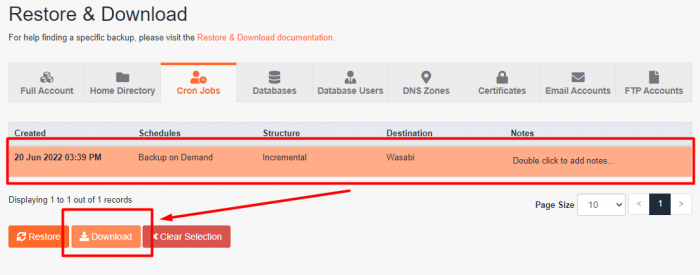
המסך הבא יופיע, לחצו על “Download Selected Items”.
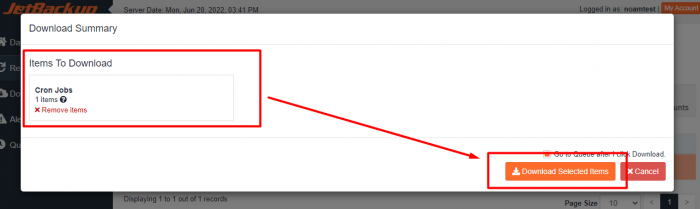
לסיום באופציית Downloads תכלו להוריד את ה- Cron Job מהגיבוי שבחרתם.